最佳答案:

在本文中,我们将向您展示如何使用命令行或免费工具在 Windows 11/10 中查找 RAM 序列号和所有相关信息。使用 WMIC 命令行工具,您可以找到 RAM 序列号、部件号、容量、制造商、速度、内存类型、外形尺寸等。
如何在 Windows 11/10 中查找 RAM 序列号和相关信息要在 Windows 11/10 中查找 RAM 序列号、部件号、容量、制造商、速度、内存类型、外形尺寸等,请按照以下步骤操作:
使用 WinX 菜单打开 Windows 终端或命令提示符键入以下命令并按 Enter:wmic memorychip 获取设备定位器、序列号、部件号、容量、制造商、速度、内存类型、外形尺寸您将看到显示的所有详细信息。
如果你想了解关于你的 RAM 的所有细节,请执行以下命令:
wmic 内存芯片列表已满
此 MemoryType 列表将帮助您识别正在使用的内存模块:
0: Unknown1: Other2: DRAM3: Synchronous DRAM4: Cache DRAM5: EDO6: EDRAM7: VRAM8: SRAM9: RAM10: ROM11: Flash12: EEPROM13: FEPROM14: EPROM15: CDRAM16: 3DRAM17: SDRAM18: SGRAM19: RDRAM20: DDR21: DDR222: DDR2 FB-DIMM24: DDR325: FBD2.此 FormFactor 列表将帮助您识别正在使用的模块:
Unknown1: Other2: SIP3: DIP4: ZIP5: SOJ6: Proprietary7: SIMM8: DIMM9: TSOP10: PGA11: RIMM12: SODIMM13: SRIMM14: SMD15: SSMP16: QFP17: TQFP18: SOIC19: LCC20: PLCC21: BGA22: FPBGA23: LGA24: FB-DIMM.您还可以使用免费工具获取有关 RAM 的信息。

与其他耗电的追踪器不同,它启动相当快,对您设备的性能影响很小,并提供有关您 PC 上 RAM 的详细信息。
如何在 Windows 11 中找到我的 RAM 类型?您可以使用 Windows 任务管理器或命令提示符在 Windows 11 中查找 RAM 类型。在 Windows 11/10 中,您必须打开 Windows 设置 > 系统 > 关于。在那里,您将看到 Installed memory (RAM)。这是已安装在 Windows PC 上的计算机 RAM。
如何找出我有多少显存 (VRAM)?要了解 您的系统有多少视频 RAM 或 VRAM :
转到 Windows 设置。选择系统设置。选择显示选项。向下滚动以选择高级显示设置。选择您要查看其设置的显示器,然后单击显示适配器属性条目。查看专用视频内存旁边列出的当前视频 RAM。希望这可以帮助。
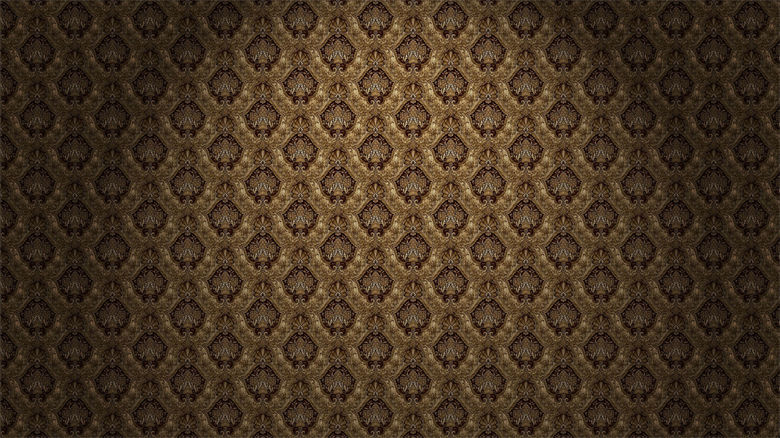

 无忧经验博客
无忧经验博客





















